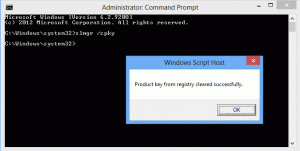Kako pravilno odstraniti uporabniški račun v sistemu Windows 10
V sistemu Windows 10 obstaja veliko načinov za brisanje uporabniškega računa. Nekaterih od njih ne bi smeli uporabljati, če ne želite, da na vašem datotečnem sistemu ostanejo neželene datoteke in napačna dovoljenja. Nasprotno, če želite pustiti datoteke za sabo, vendar izbrisati samo račun, lahko uporabite druge metode. Poglejmo, kako je treba to narediti pravilno v obeh primerih.
Oglas
Windows 10 ima številna orodja, ki uporabniku s skrbniškimi pravicami omogočajo brisanje računa drugega uporabnika. Ko je to storjeno, boste morda želeli pustiti datoteke v uporabniškem profilu nedotaknjene in izbrisati samo račun.
Izbrišite račun, vendar ohranite njegove datoteke in podatke
Ena od dobro znanih možnosti za brisanje uporabniškega računa je orodje za upravljanje računalnika. V Raziskovalcu datotek lahko z desno miškino tipko kliknete Ta računalnik in v kontekstnem meniju odprete element Upravljanje. Zagotavlja naslednji uporabniški vmesnik:

Zgoraj prikazana Microsoftova konzola za upravljanje (MMC) obstaja od Windows 2000 in omogoča upravljanje uporabniških računov. Ko pa račun izbrišete z njim, vsi podatki, povezani z računom, ne bodo izbrisani.
Podobno, če uporabljate klasični pripomoček "Uporabniški računi", podatki v uporabniškem profilu ostanejo za sabo.
Ta metoda vključuje stiskanje Zmaga + R da odprete pogovorno okno Zaženi v sistemu Windows 10 in v polje Zaženi vnesete naslednje
netplwiz.exe
Prikaže se naslednje okno:
Z njim lahko izbrišete račun s seznama:
Račun, ki ste ga izbrisali s to metodo, bo povzročil tudi, da bodo podatki v profilu ostali na pomnilniku.
Namesto tega boste morda želeli narediti nasprotno, t.j. izbrisati vse, kar je povezano z računom, vključno s povezanimi dokumenti, nastavitvami aplikacije in registrskimi ključi. Za to ne bi smeli uporabljati MMC ali netplwiz.
Uporabite naslednjo metodo.
Izbrišite račun z datotekami in podatki
Odprite aplikacijo Nastavitve in pojdite na Računi -> Družina in drugi ljudje:
Kliknite na želeni račun na seznamu in pod njegovim imenom izberite "Odstrani":
Ko ste pozvani, se strinjate z izbrisom povezanih podatkov:
To bo odstranilo vse.
To je to.